Ettemaksuarved
Ettemaksuarvete koostamiseks on rakenduses kaks võimalust ning alljärgnev juhend neid kirjeldabki.
Lühidalt on võimalik ettemaksuarveid koostada:
- Menüüpunktis ‘Ost/müük’ – ‘Müügiarved’
- Menüüpunktis ‘Ost/müük’ – ‘Pakkumised’/’Tellimused’
Ettemaksuarved menüüpunktis ‘Ost/müük’ – ‘Müügiarved’
Ettemaksu artikkel
Esimese asjana sisesta süsteemi uus artikkel nimega ‘Ettemaks’.
Artikli loomiseks liigu palun menüüpunkti ‘Ost/müük’ – ‘Artikkel’.
- Artikli tüübiks määra ‘Teenus’
- Koodi ja kirjelduse lahtrisse kirjuta ‘Ettemaks’ või mõni muu sobivam nimetus ettemaksu kajastamiseks
- Käibemaks vastavalt kehtivale käibemaksumäärale
- Märgista valik: ‘Aktiivne müügiartikkel’
- Müügikontoks määra konto ‘Ostjate ettemaksed’
- Salvesta artiklikaart
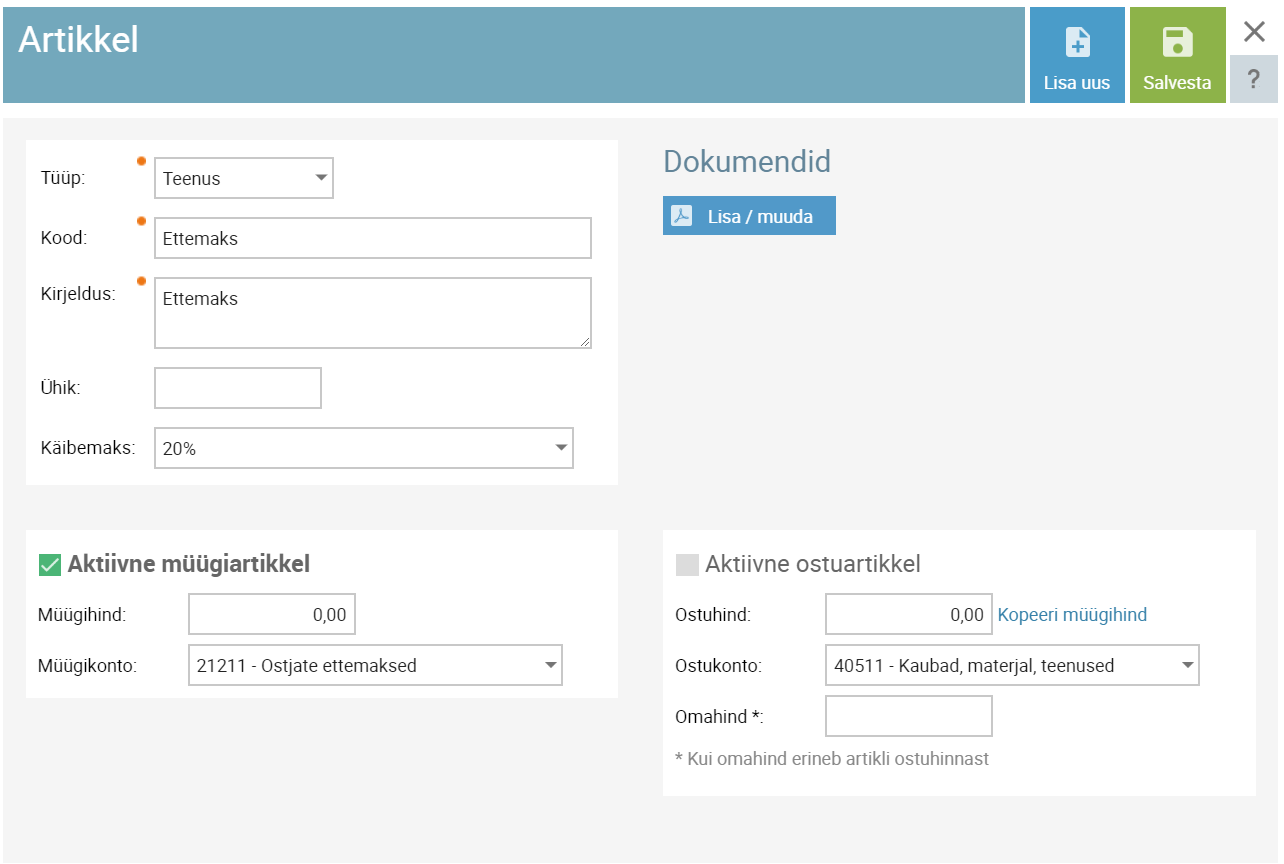
Ettemaksuarve loomine
Ettemaksuarve koostamiseks sisesta palun tavaline müügiarve ‘Ost/müük’ – ‘Müügiarve’ menüüpunktis või loo müügiarve otse pakkumisest/tellimusest.
- Müügiarvele vali palun äsja loodud ettemaksu artikkel
- Koguseks määra 1
- Hinnaks sisesta ettemaksu käibemaksuta summa
- Vajadusel saad arvereal artikli kontot muuta
- Salvesta arve
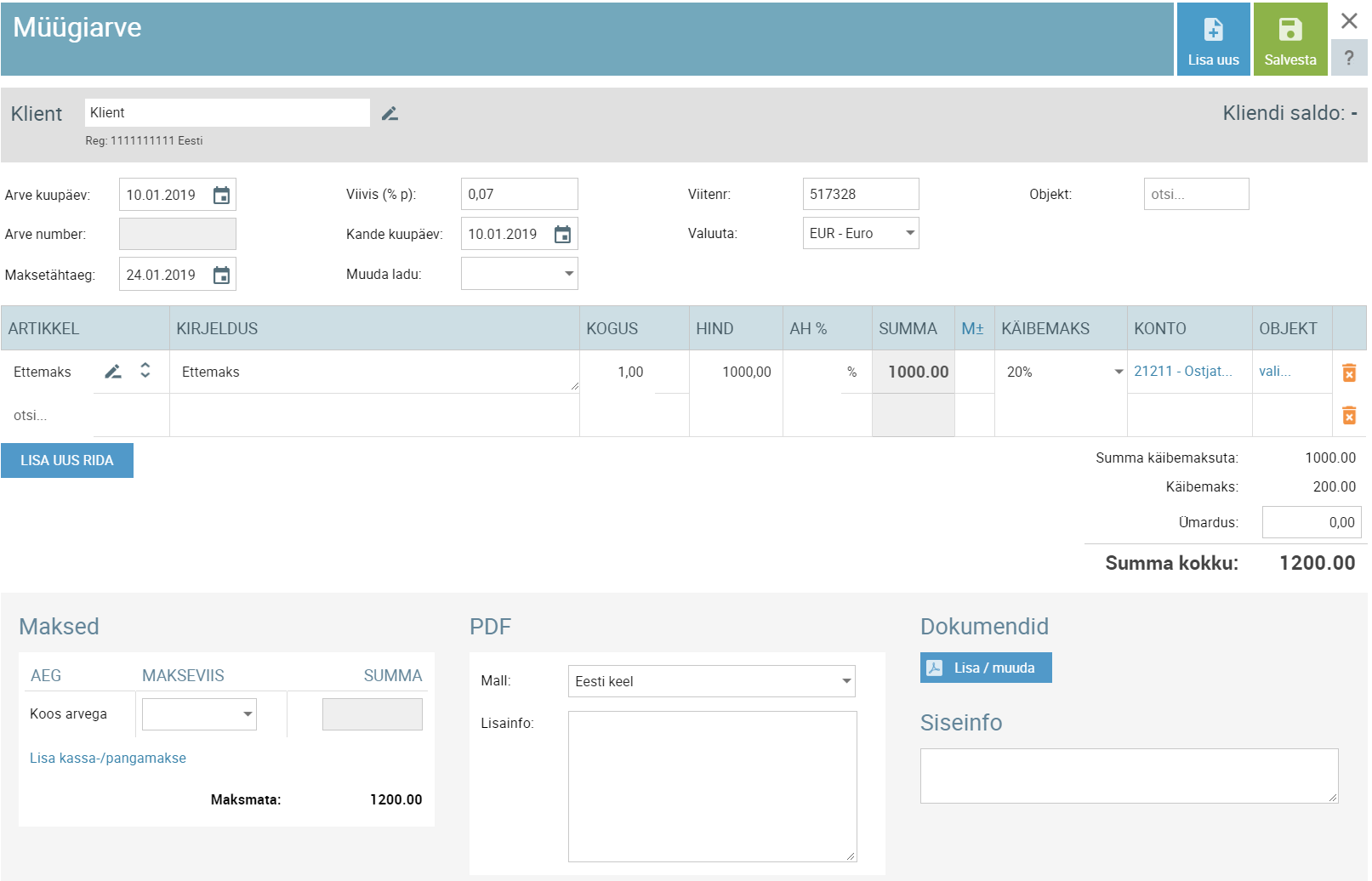
Ettemaksuarve laekumine
Sarnaselt teistele laekumistele, kajasta ettemaksuarve laekumine ‘Maksed’ – ‘Pangamaksed’ või ‘Maksed’ – ‘Kassamaksed’ menüüpunktis (vastavalt sellele, kas laekumine toimub arvelduskontole või sularahas).
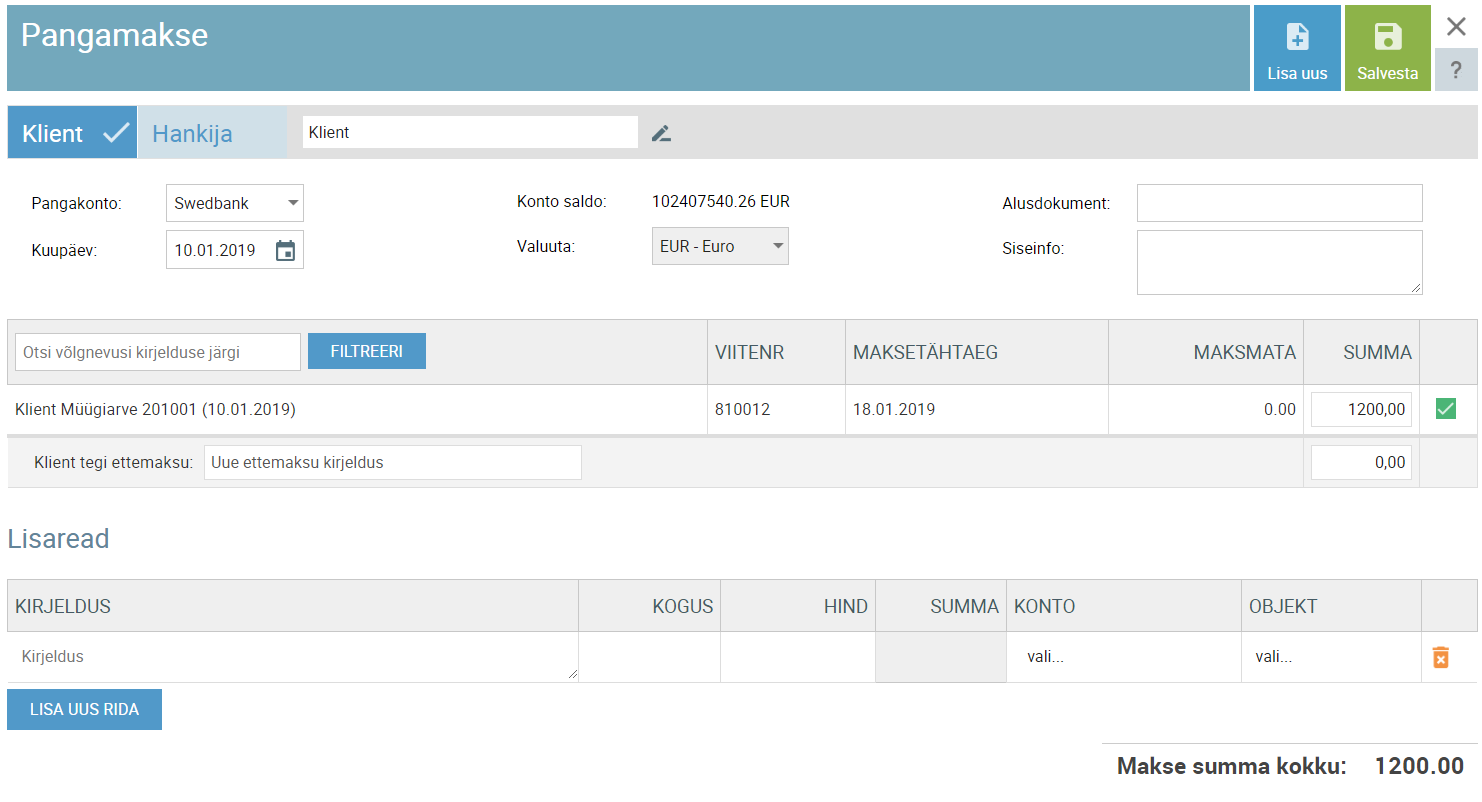
Lõpparve
Kui on aeg koostada kliendile lõpparve, (mis sisaldab infot nii tasumata osa kui ka juba tasutud summade kohta), toimi palun alljärgnevalt:
- Koosta uus müügiarve ehk lõpparve (‘Ost/Müük’ – ‘Müügiarved’)
- Sisesta arvele müüdavad artiklid ning viimasele reale vali artikkel ‘Ettemaks’
- Koguseks märgi -1
Arve salvestamisel tekib kanne konto ‘Ostjate ettemaksed’ kreeditisse miinusega. Selle tulemusena on müügiarve koostatud kogusummale, arvel fikseeritud juba varasemalt tasutud ettemaksu summa (ettemaksu osa kustutatud) ning kogu arve summa tulusse kantud.
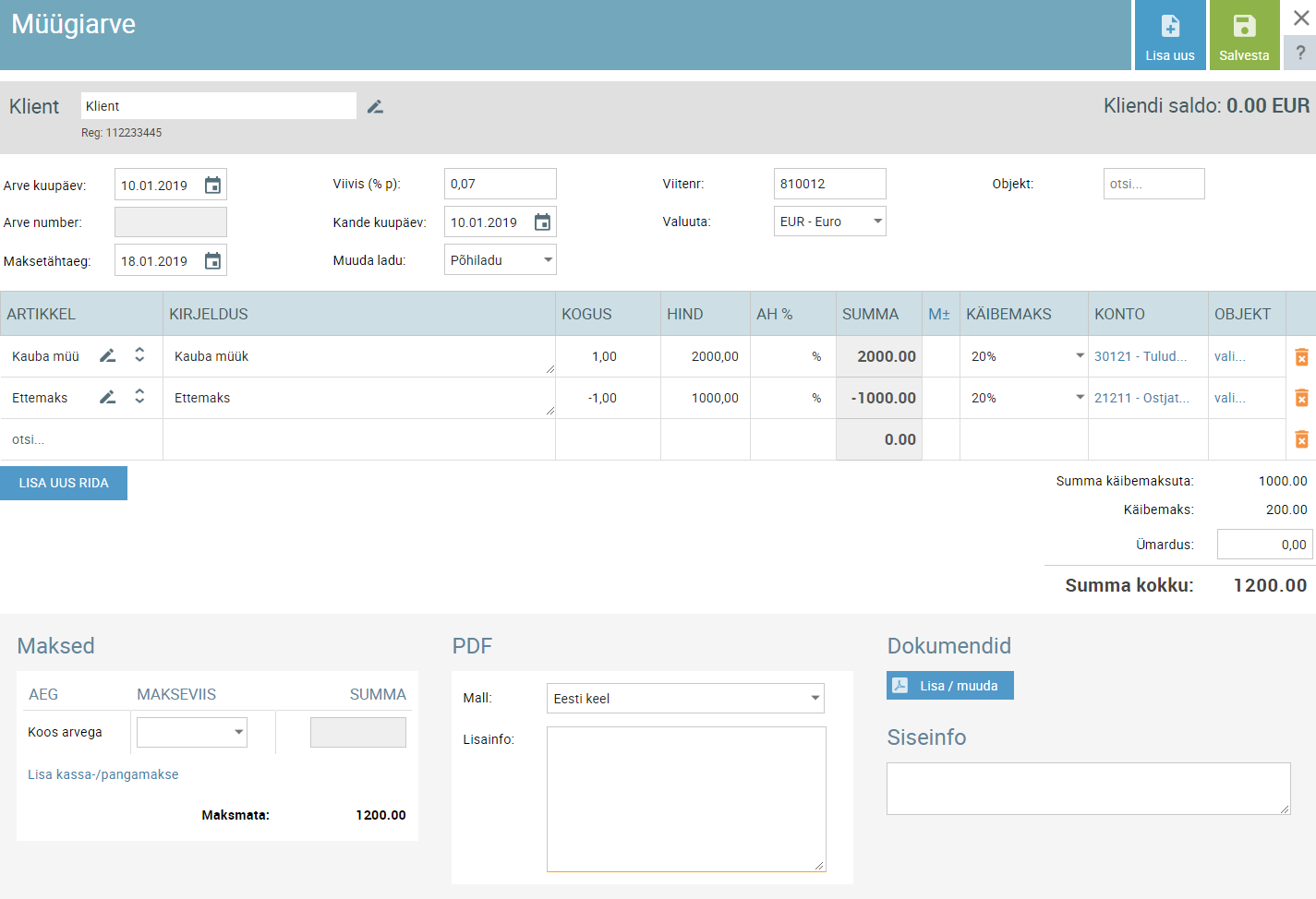
Kui ettemaksuarve ning lõpparve on sisestatud müügiarvete funktsionaalsust kasutades, deklareeritakse mõlemad arved ka nõuetekohaselt käibedeklaratsioonil.
Ettemaksuarve tellimuse või pakkumisega
Ettemaksuarvetena on SmartAccountsis võimalik kasutada ka pakkumisi ja/või tellimusi. Tuletame meelde, et nende puhul on tegemist mitteraamatupidamislike dokumentidega, mis raamatupidamiskandeid ei tekita, kuid mida on võimalik hiljem hõlpsalt paari hiireklikiga raamatupidamises kajastuvaks arveks muuta.
See võimalus sobib juhul, kui ettemaks ning lõpparve asuvad samas perioodis ning ei ole vajadust ettemaksu ja lõppmakset erinevates perioodides deklareerida.
Pakkumise või tellimusega ettemaksuarve loomiseks loo vastav dokument menüüpunktis ‘Ost/müük’ – ‘Pakkumised’ või ‘Ost’ – ‘Müük’ – ‘Tellimused’.
- Pakkumisele/tellimusele vali palun ettemaksu artikkel
- Koguseks määra 1
- Hinnaks sisesta ettemaksu käibemaksuta summa
- Salvesta dokument
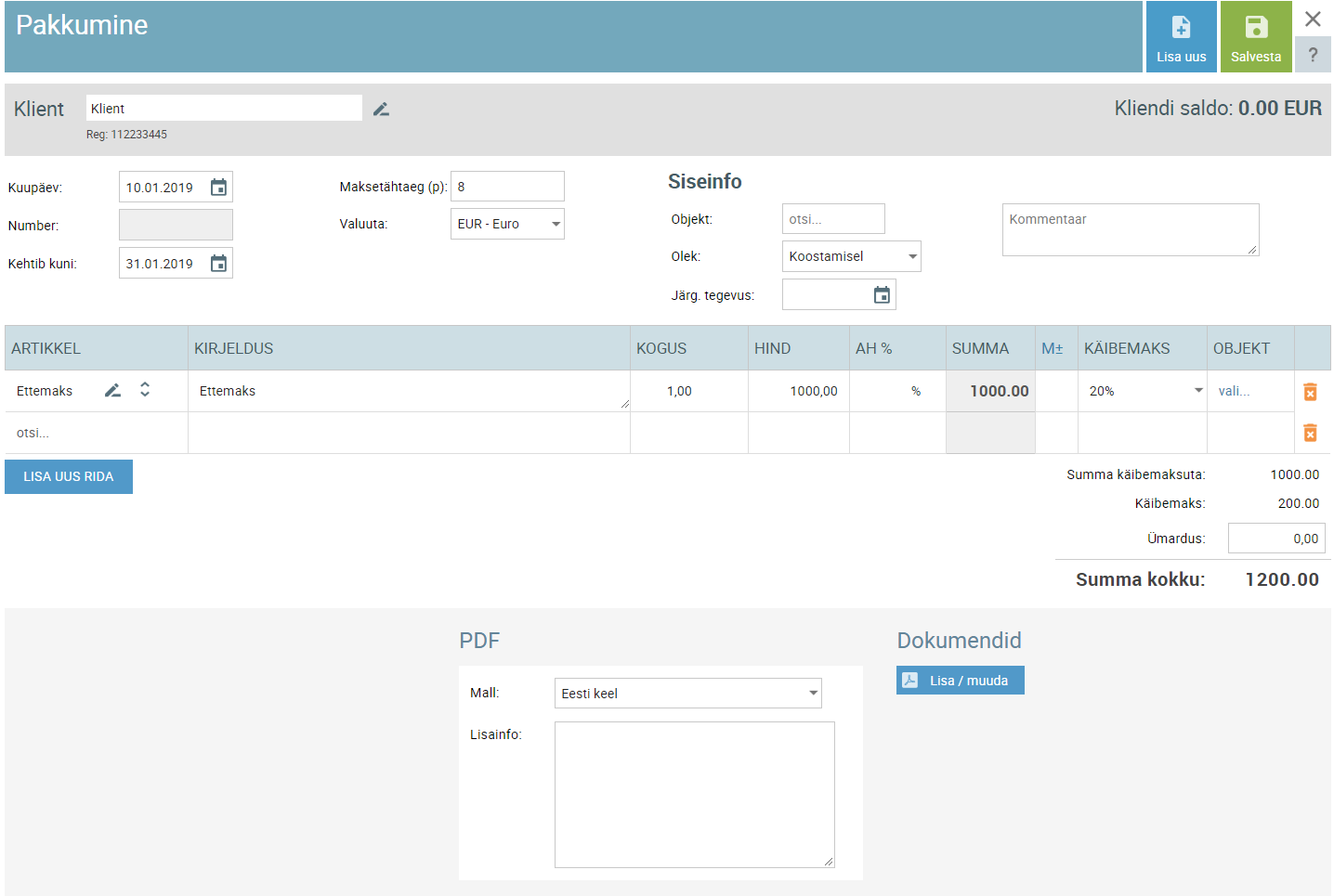
Ettemaksu laekumine
Ettemaksuna laekunud summad sisesta menüüpunktis ‘Maksed’ – ‘Pangamaksed’ või ‘Maksed’ – ‘Kassamaksed’ ettemaksu reale.
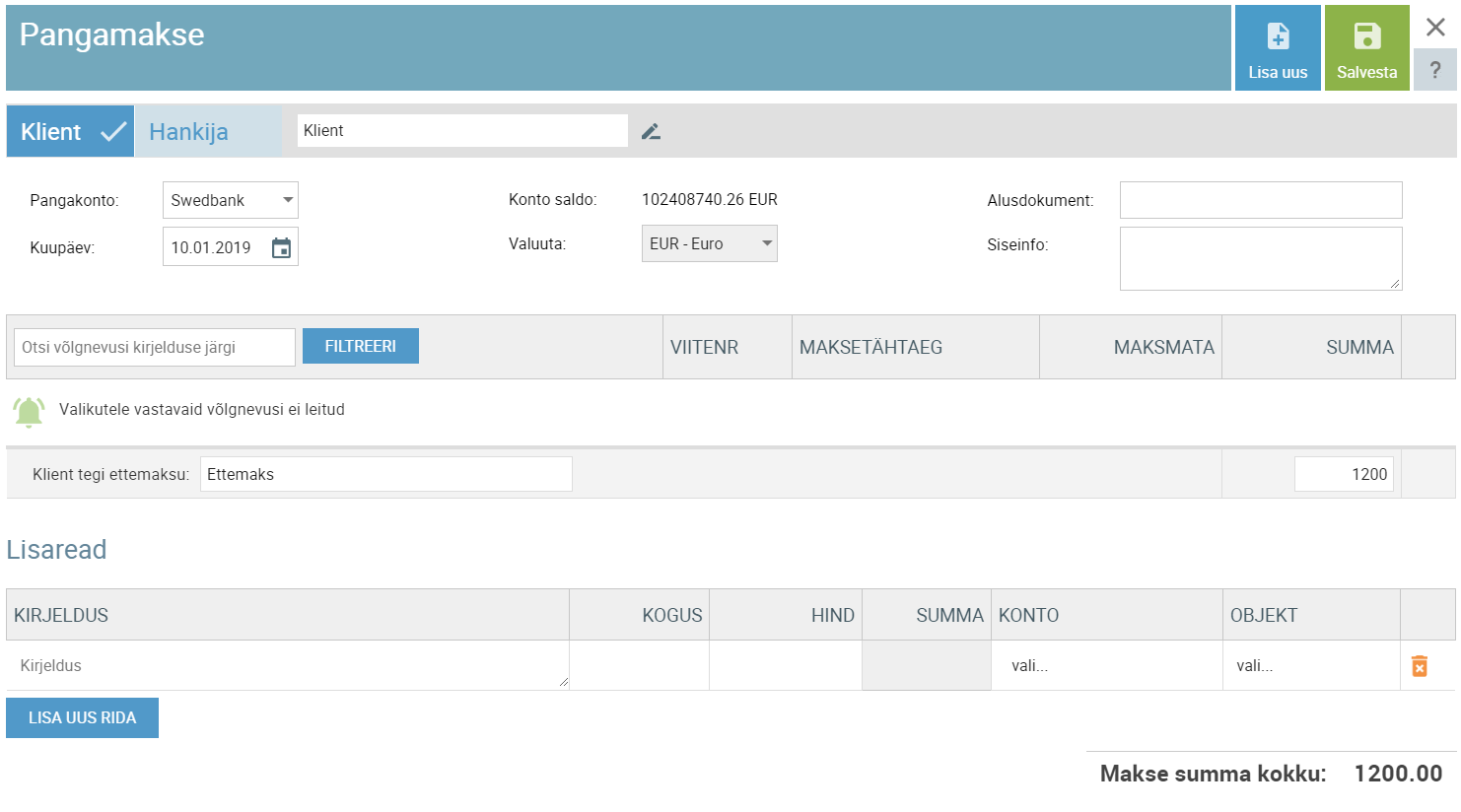
Lõpparve
Kui on aeg koostada kliendile lõplik müügiarve ehk lõpparve, toimi palun alljärgnevalt:
- Koosta uus müügiarve (‘Ost/Müük’ – ‘Müügiarved’)
- Sisesta arvele müüdavad artiklid
- Salvesta arve
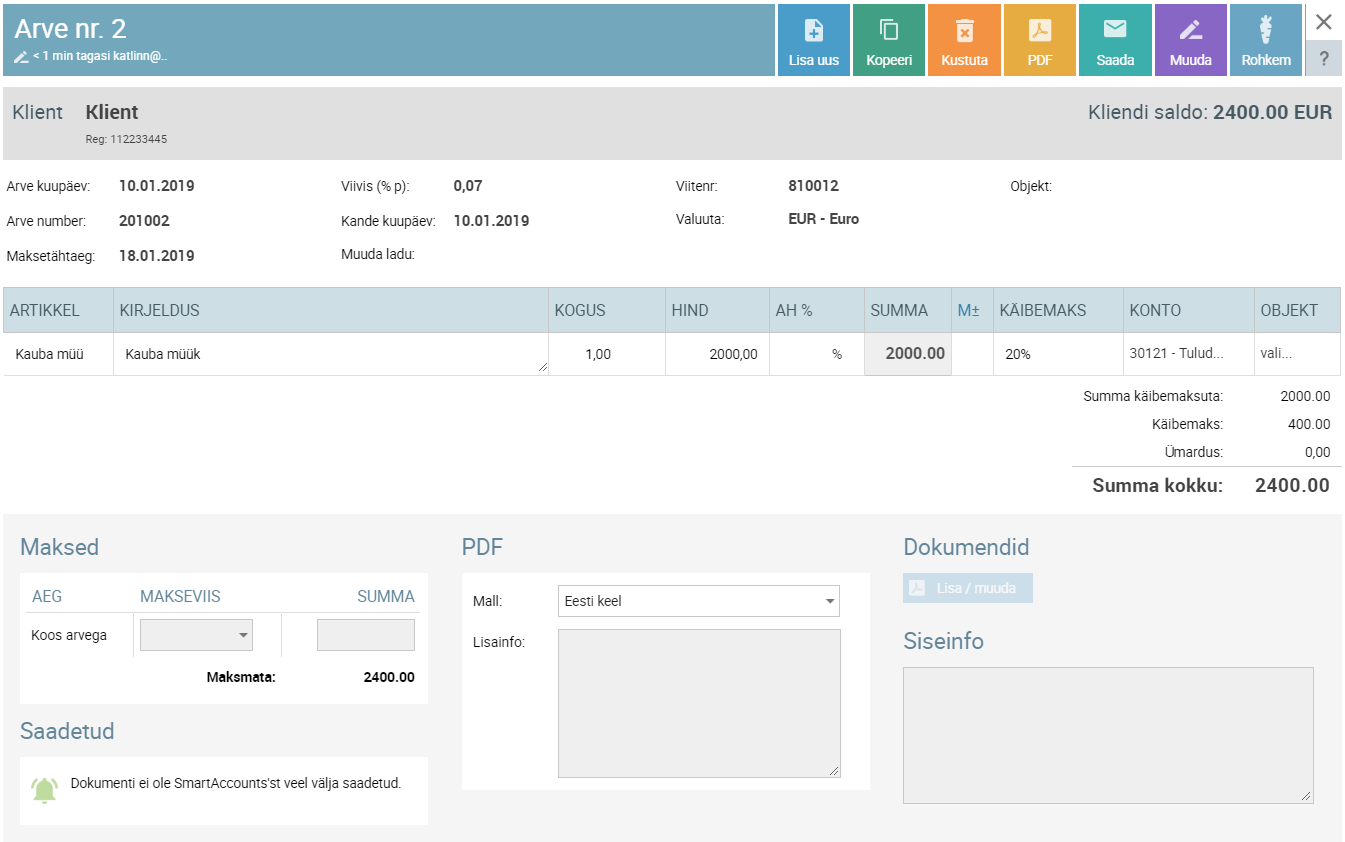
Ettemaksu ja müügiarve tasaarveldamine
Kuna müügiarve on sisestatud täissummale, on vaja teostada ettemaksu ja müügiarve tasaarveldamine. Tasaarveldamiseks tuleb teha üks makse tasaarvelduskontole:
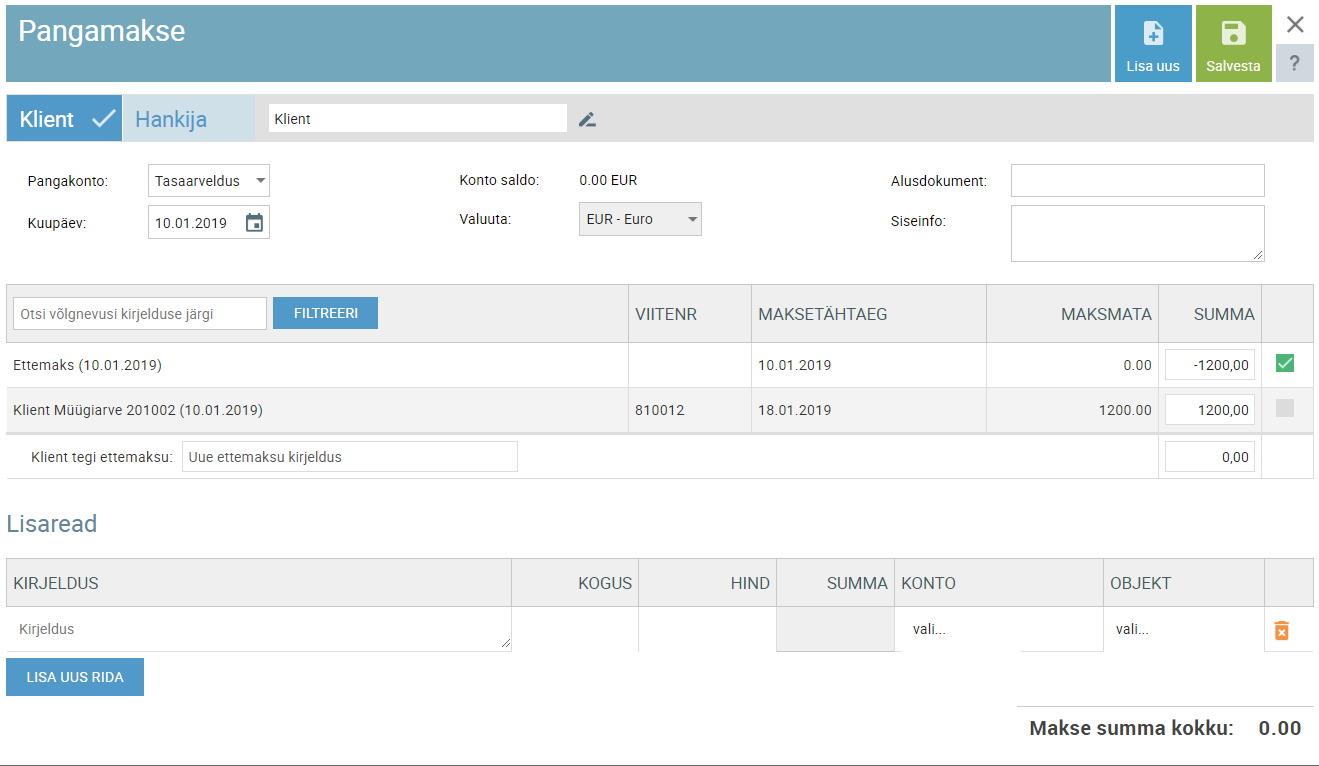
Põhjalikum tasaarveldamise juhend asub siin.
Peale tasaarveldamist võid müügiarve lisainfosse sisestada täiendavat infot varasema ettemaksu tasumise kohta.
Kui tasaarveldamine on tehtud, kajastub ka müügiarve ekraanil info selle kohta, et arve summa on 2400 € ning tasumisele kuulub poole väiksem summa ehk 1200 €. Vaikimisi müügiarve malli väljatrükk (PDF) näeb välja alljärgnev:
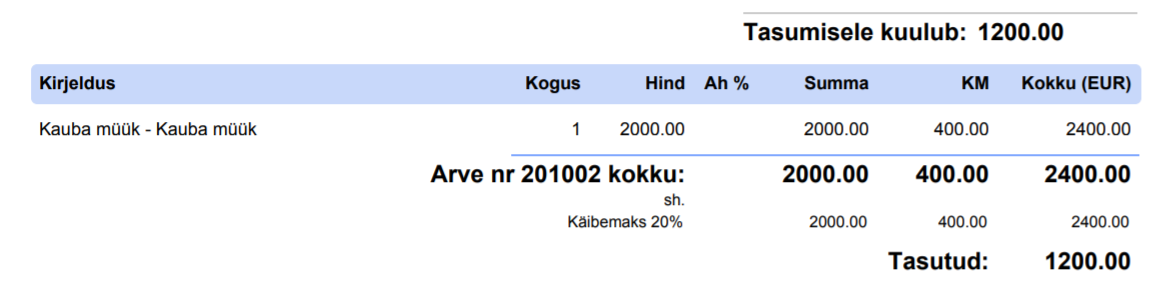
Dokumendimall pakkumisele/tellimusele/müügiarvele
Soovi korral on Sul võimalik menüüpunktis ‘Seaded’ – ‘Dokumendimallid’ luua pakkumisele /tellimusele või ka näiteks müügiarvele täiesti uus mall, mis mõjutab ainult dokumendi väljatrüki (PDFi) välimust.
Lühidalt tähendab see seda, et saad pakkumisele koostada sellise malli, mille nimeks on ‘Ettemaksuarve’ või midagi muud sobivamat.
Dokumendimalli koostamiseks ava ‘Seaded’ – ‘Dokumendimallid’ – ‘Lisa uus’.
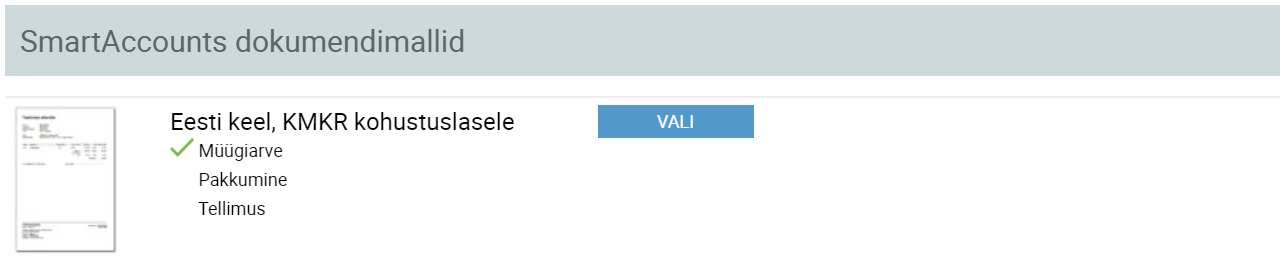
Dokumendimalli kujundamise ekraan avaneb alljärgnevalt:
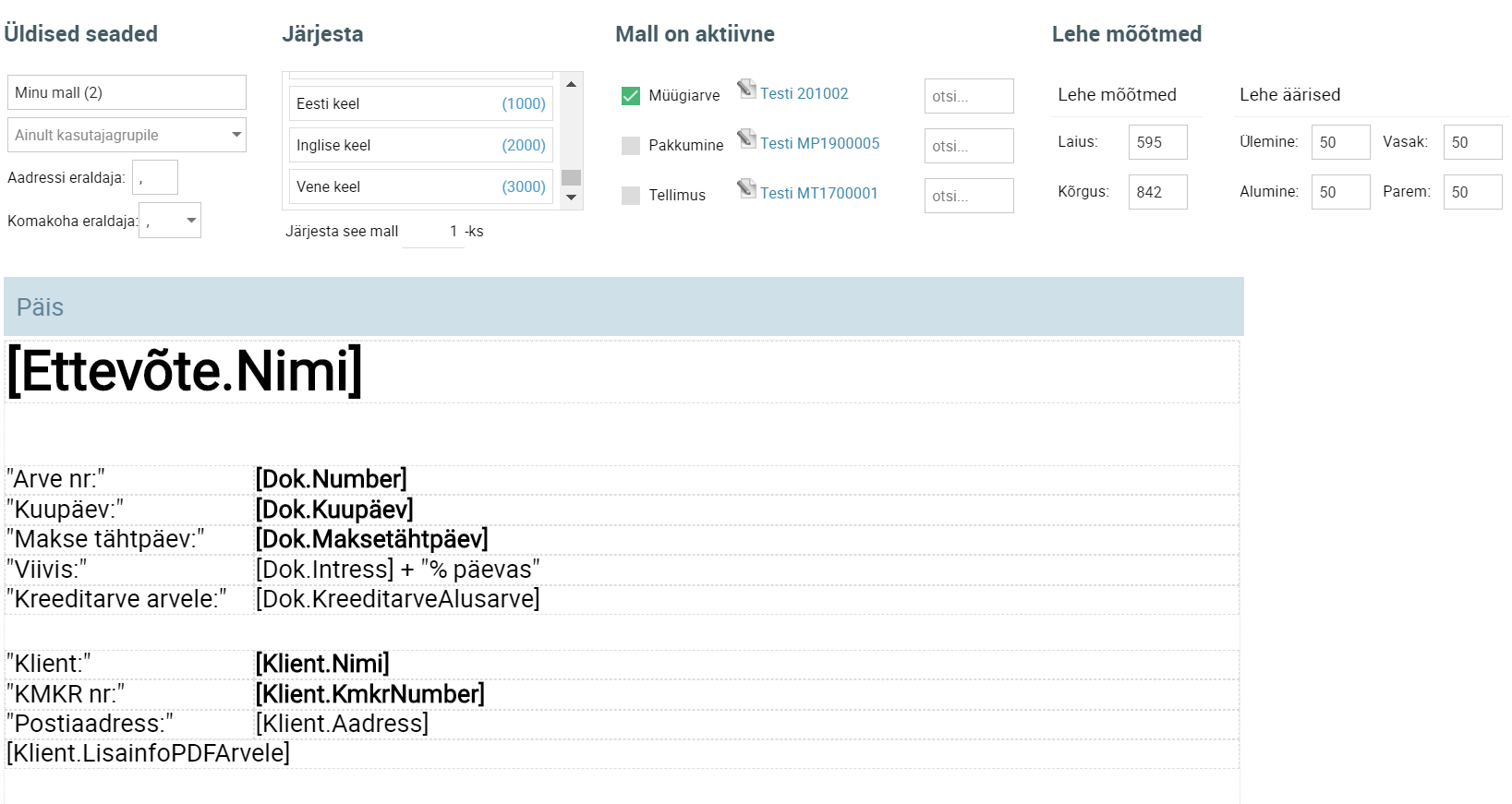
Teeme nüüd dokumendimallil mõned muudatused, et malli oleks võimalik kasutada pakkumisega:
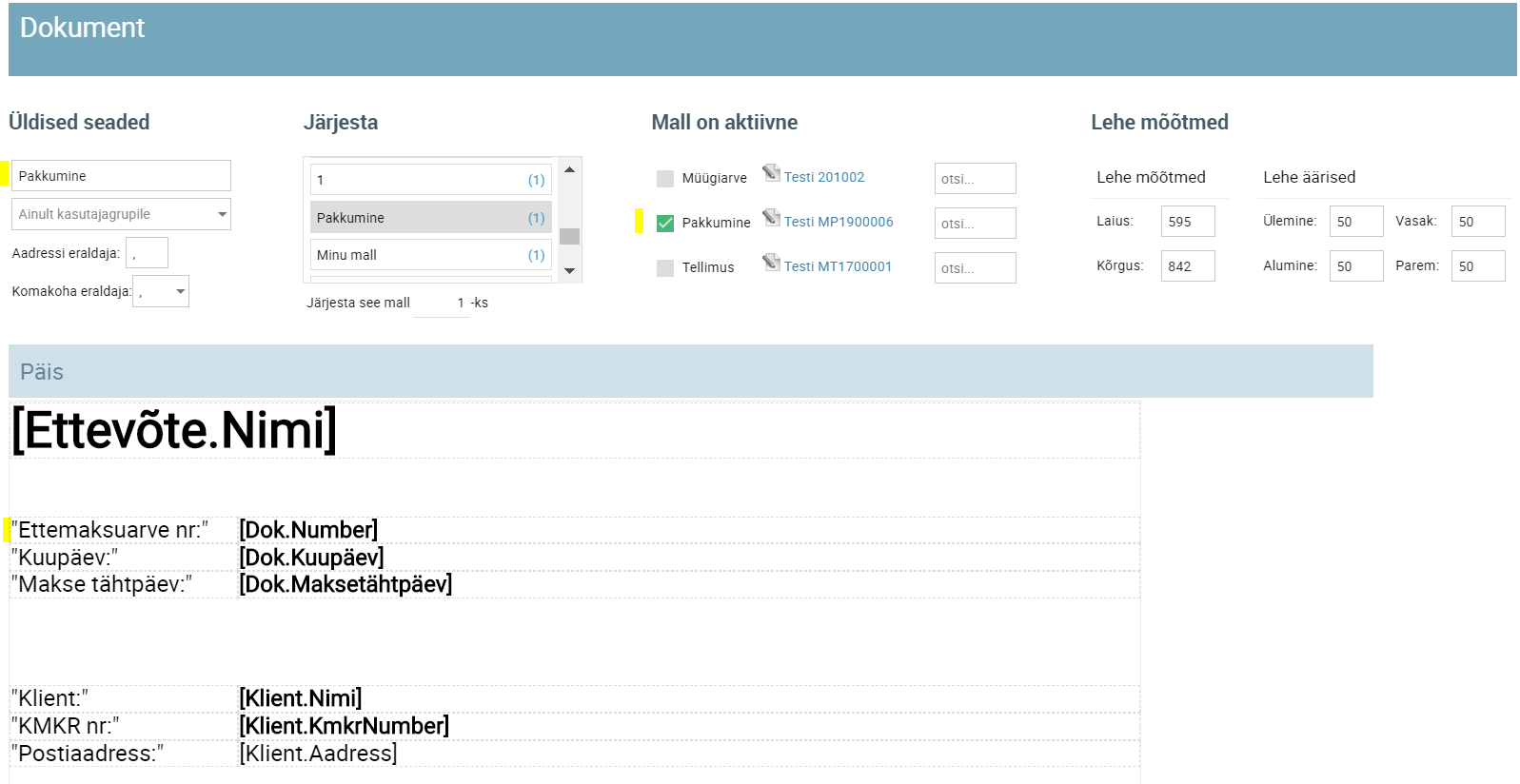
Millised muudatused tegime?
- Sisestasime malli nimeks ‘Pakkumine’
- Märkisime veerus ‘Mall on aktiivne’ linnukese ‘Pakkumine’ ette. See tähendab seda, et malli kasutatakse ainult pakkumiste jaoks.
- Kirjutasime ‘Arve nr’ asemele ‘Ettemaksuarve nr’ ning kustutasime malli pealt veel mõned ebavajalikud read. Vabateksti märkisime jutumärkidesse (” “).
Dokumendimallide põhjalik juhend on kättesaadav siin.
Sul on tekkis küsimusi?
Küsimuste korral aitab Sind ikka meie klienditugi 🙂
Telefonil 660 3303 või e-postitsi info@smartaccounts.eu
Ettemaksuarved